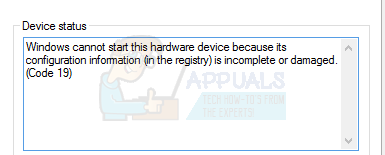Comment réparer l’erreur Code 19 « Ce périphérique matériel ne peut pas être démarré » sous Windows 7/8 et 10
code 19, L’ensemble du message d’erreur est Windows ne peut pas démarrer ce périphérique matériel car ses informations de configuration (dans le registre) sont incomplètes ou corrompues. (code 19), Indique qu’il y a une erreur Enregistrement votre système d’exploitation, ce qui peut entraîner de graves problèmes avec les périphériques matériels connectés à votre système.
Cela peut entraîner l’échec des périphériques matériels et leur non-exécution sur votre système d’exploitation, le plus souvent les lecteurs de CD/DVD. Ceci est frustrant et peut vous amener à croire que votre matériel est défectueux alors qu’il s’agit simplement d’une erreur de registre.
Avant de paniquer et de penser que quelque chose ne va pas avec votre matériel, essayez ce qui suit. Un grand nombre d’utilisateurs signalent qu’ils ont résolu le problème pour eux, et ils sont faciles à comprendre tant que vous faites attention.
Méthode 1 : Redémarrez le système
De nombreuses erreurs liées au registre sont transitoires et se produisent rarement. Il y a donc une chance, bien que mince, que vous puissiez résoudre le problème en redémarrant simplement.
- accéder à votre Menu Alimentation. Tu peux Démarrer menu, en appuyant sur les fenêtres touches du clavier.
- choisir redémarrage dans le menu, puis attendez que votre système se rallume. Voyez si vous rencontrez à nouveau ce problème.
Méthode 2 : voir si iTunes est à l’origine du problème
Bien qu’iTunes soit un logiciel assez populaire, il crée Tout un gâchis dans le registre. Si vous l’utilisez, cela peut causer code 19 problème, il vaut donc la peine de voir si cela aide.
- Ouvrez votre panneau de commande selon les fenêtres touches du clavier, tapez panneau de commande et ouvrez le résultat.
- Dans le coin supérieur droit, passez à grande icône Voir et localiser programmes et fonctionnalités, Ouvrez-le ensuite en cliquant.
- Dans la liste, recherchez iTunes et cliquez réparation bouton dans la barre d’outils supérieure. Suivez l’assistant jusqu’à la fin, puis redémarrez votre appareil. Si iTunes est le problème, vous ne devriez plus faire face à ce problème.
Méthode 3 : Supprimer UpperFilters et LowerFilters du registre
Ceci est un dernier recours et doit être conservé car le fait de jouer avec votre registre peut entraîner des problèmes qui peuvent vous obliger à réinstaller complètement le système d’exploitation. Soyez prudent lorsque vous suivez les instructions pour éviter d’endommager votre système.
Ouvrir Cours Appuyez simultanément sur la boîte de dialogue les fenêtres et R sur votre clavier.Types de Éditeur de registre dans la case, puis cliquez sur D’ACCORD. cela va ouvrir Éditeur de registre.
sauvegarde en ouvrant le registre document dans la barre de menu, puis cliquez sur Exportation. s’assurer Gamme d’exportation est réglé sur tous, Et conservez le fichier de sauvegarde dans un endroit dont vous vous souviendrez en cas de problème.
Utilisez le volet de navigation sur la gauche pour accéder aux emplacements suivants :
HKEY_LOCAL_MACHINE -> Système -> CurrentControlSet -> Contrôle -> Classe
Après avoir développé tous les dossiers ci-dessus, cliquez sur {4d36e967-e325-11ce-bfc1-08002be10318} touche pour le sélectionner.
Dans le volet de droite, sélectionnez et supprimez filtre supérieur clé et filtre inférieur clé.Vous devez confirmer les deux en appuyant sur d’accord.
Remarques: Effectuez cette étape à vos risques et périls, car certains utilisateurs ne peuvent pas accéder à leur ordinateur après avoir essayé.
Fermez l’Éditeur du Registre et redémarrez le système pour que les modifications prennent effet.
Ce code 19 Les erreurs sont en fait plus faciles à corriger que les gens ne le pensent. Tout ce que vous avez à faire est de suivre les instructions de la méthode ci-dessus et vous ne verrez plus jamais cette erreur.